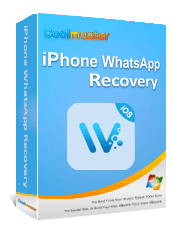이제 우리는 거의 모든 일상 커뮤니케이션에 WhatsApp을 사용합니다. 실수로 파일을 지운 경우 WhatsApp에서 삭제된 파일을 복구하는 방법을 알고 계십니까? 침착함을 유지하세요. 이 철저한 가이드를 통해 다양한 기술과 도구를 사용하여 WhatsApp에서 삭제된 파일을 복구하는 방법을 배우고 절차를 간단하게 만들 수 있습니다.
이 가이드의 첫 번째 섹션에서는 Android 의 WhatsApp에서 삭제된 파일을 복구하는 방법을 포괄적으로 설명합니다. 실수로 삭제된 채팅 기록, 미디어 파일 또는 기타 중요한 데이터를 효율적으로 검색할 수 있도록 단계별 지침을 제공합니다.
실수로 Android 에서 WhatsApp 파일을 삭제하셨나요? 걱정하지 마세요. Android 데이터 복구 의 목적은 손실된 데이터를 복구하는 것입니다. Android 데이터 복구는 Android 기기에서 잘못 배치되었거나 삭제된 WhatsApp 데이터를 검색하는 데 도움을 주기 위해 특별히 설계된 강력한 고급 도구입니다. 이 제품은 사용자에게 채팅 로그, 첨부 파일, 사진, 비디오 등과 같은 광범위한 데이터를 검색할 수 있는 기능을 제공합니다. 이 기능을 사용하면 사용자는 시스템 충돌, 업그레이드 또는 우발적인 삭제와 같은 예상치 못한 상황으로 인해 손실되었을 수 있는 중요한 정보를 손쉽게 복구할 수 있습니다.
Android 데이터 복구의 주요 기능:
Android 의 WhatsApp에서 삭제된 파일을 복구하는 방법은 무엇입니까? Android 데이터 복구를 통해 이를 달성하는 자세한 단계는 다음과 같습니다.
01 컴퓨터에 Android 데이터 복구를 다운로드하여 설치하세요. 프로그램을 열고 USB 케이블을 사용하여 스마트폰이나 태블릿을 컴퓨터에 연결합니다.

02 장치에서 USB 디버깅 모드를 활성화합니다. 모든 설정이 완료되면 "확인"을 클릭하여 계속 진행하세요.

03 "WhatsApp"을 선택하고 "다음"을 클릭하여 스캔을 시작합니다.

04 스캔이 완료되면 표준 스캔이 완료되었다는 알림을 받게 됩니다. 복구하려는 Android 파일을 선택한 다음 "복구"를 클릭하세요.

Google 계정 통합은 Android 의 WhatsApp에서 삭제된 파일을 복구할 수 있는 또 다른 방법을 제공합니다. Google 계정과 연결된 백업 기능을 활용하여 손실된 데이터를 손쉽게 복원하는 방법을 알아보세요. 이 방법은 추가 소프트웨어 없이도 파일을 검색할 수 있는 편리하고 효율적인 방법을 제공합니다. 다음은 단계별 가이드입니다.
1단계. Android 기기에서 WhatsApp을 엽니다. "설정" > "채팅" > "채팅 백업"으로 이동합니다. 마지막 백업 날짜와 시간을 확인하세요.
2단계. Google Play 스토어에서 WhatsApp을 제거하고 다시 설치하세요.
3단계. WhatsApp을 열고 전화번호를 확인하세요. 메시지가 표시되면 "복원"을 눌러 최신 Google 드라이브 백업에서 파일을 복구하세요.

자세히 보기: WhatsApp에서 삭제된 PDF 파일을 복구하는 방법은 무엇입니까? 이 게시물이 필요할 수도 있습니다.
로컬 저장소는 때때로 잃어버린 물건을 되 찾는 데 도움이 될 수 있습니다. 이 부분에서는 로컬 파일 복구 방법을 사용하여 Android 장치에서 WhatsApp 정보를 다시 가져오는 방법을 보여줍니다. 이렇게 하려면 다음 단계를 따르세요.
1단계. 기기의 "파일 관리자"를 열고 기기의 내부 저장소에서 "WhatsApp" 폴더를 찾으세요.
2단계. "Databases" 폴더를 찾아 백업 파일을 찾습니다.
3단계. 복원하려는 백업 파일의 이름을 "msgstore.db.crypt12"로 변경합니다.

4단계. WhatsApp을 제거하고 다시 설치하세요. 설정 중에 "복원"을 눌러 이름이 변경된 백업에서 파일을 검색하세요.
참고: WhatsApp 로컬 백업 에 대한 자세한 내용은 다음과 같습니다.
이 섹션에는 WhatsApp에서 삭제된 문서를 복구하는 방법에 대한 iPhone 사용자를 위한 맞춤형 지침이 있습니다.
WhatsApp 데이터를 삭제하기 전에 iTunes에 백업한 경우 Coolmuster iPhone WhatsApp Recovery를 사용하면 iPhone에서 삭제된 WhatsApp 데이터를 쉽게 복구할 수 있습니다. Coolmuster iPhone WhatsApp Recovery는 iPhone 및 iPad용으로 특별히 설계된 WhatsApp 데이터 복구 도구입니다. 간단한 두 단계만으로 iTunes 백업에서 데이터를 복원할 수 있습니다.
Coolmuster iPhone WhatsApp 복구의 하이라이트:
Coolmuster iPhone WhatsApp Recovery를 통해 WhatsApp에서 삭제된 데이터를 복원하려면 다음 단계를 따르세요.
Coolmuster iPhone WhatsApp 복구를 사용하여 보낸 사람이 WhatsApp에서 삭제한 메시지를 확인하는 방법을 알아보려면 아래의 간단한 단계를 따르세요.
01 컴퓨터에 Coolmuster iPhone WhatsApp Recovery를 다운로드하고 설치하여 시작하세요. 프로그램을 실행하고 "iTunes 백업 파일에서 복구"를 선택하십시오.

02 그런 다음 복구하려는 데이터 유형을 선택하고 "스캔 시작"을 클릭하십시오.

03 스캔 후 파일을 미리 보고 복구하려는 파일을 선택하세요. 선택을 마친 후 "컴퓨터로 복구"를 클릭하여 iTunes 백업에서 복원을 시작하십시오.

iPhone 사용자는 iCloud 백업을 사용하여 실수로 삭제한 WhatsApp 파일을 복구할 수 있습니다. 다음은 iCloud 백업을 사용하여 손실된 WhatsApp 파일을 복구하는 방법에 대한 단계별 가이드입니다.
1단계. iPhone에서 iCloud 백업이 활성화되어 있는지 확인하세요. "설정" > [사용자 이름] > "iCloud" > "WhatsApp" 토글이 켜져 있어야 합니다.
2단계. App Store에서 WhatsApp을 제거하고 다시 설치하세요.
3단계. WhatsApp을 열고 전화번호를 확인한 후 메시지가 나타나면 "채팅 기록 복원"을 탭하세요.

iTunes 사용을 선호하는 사람들을 위해 이 섹션에서는 iPhone의 WhatsApp에서 삭제된 파일을 복구하는 방법에 대한 포괄적인 가이드를 제공합니다. 이 방법은 전체 백업만 완전히 복원할 수 있다는 점에 유의하세요. iTunes 백업에서 부분 데이터를 복원하려면 Coolmuster iPhone WhatsApp Recovery를 사용하십시오.
1단계. iPhone을 컴퓨터에 연결하고 iTunes를 엽니다.
2단계. iTunes에서 장치를 선택하고 "백업 복원"을 클릭합니다.

3단계. WhatsApp 파일이 포함된 관련 백업을 선택하고 "복원"을 클릭하세요.
1. WhatsApp 데이터를 백업하지 않은 경우 삭제된 파일을 복구할 수 있나요?
안타깝게도 백업이 없으면 성공적인 복구 가능성이 제한됩니다. WhatsApp 데이터를 정기적으로 백업하는 것이 중요합니다.
2. WhatsApp은 데이터를 Google 드라이브에 얼마나 자주 백업합니까?
기본적으로 WhatsApp은 기기가 Wi-Fi에 연결되어 있고 충전 중인 경우 매일 Google 드라이브 에 데이터를 백업합니다. 그러나 WhatsApp 설정에서 백업을 수동으로 시작하거나 백업 빈도를 변경할 수 있습니다.
3. Android 에서 로컬 파일 복구를 사용하는 데 제한이 있나요?
백업 파일이 손상되거나 덮어쓰여지면 로컬 파일 복구가 작동하지 않을 수 있습니다. 정기적으로 백업 파일을 안전한 위치에 복사하는 것이 좋습니다.
4. 삭제된 메시지를 복구하면 WhatsApp이 다른 사람에게 알립니까?
아니요, WhatsApp은 삭제된 메시지를 복구할 때 다른 사람에게 알리지 않습니다. 메시지 복구는 장치의 로컬 작업이며 다른 사용자가 받은 메시지에는 영향을 주지 않습니다.
이 기사를 통해 Android /iPhone의 WhatsApp에서 삭제된 파일을 복구하는 방법을 배웠습니다. Android 데이터 복구, Google 계정, iCloud 또는 iTunes 백업 중 무엇을 선택하든 이 가이드는 Android 및 iPhone 장치 모두에서 삭제된 파일을 복구하는 데 필요한 지식을 제공합니다. 이러한 사고를 방지하려면 정기적으로 데이터를 백업 하는 것을 잊지 마세요. 하지만 올바른 도구와 기술을 사용하면 삭제된 WhatsApp 파일을 복구할 수 있으니 안심하세요. 물론 Android 데이터 복구 및 Coolmuster iPhone WhatsApp 복구를 사용하는 것이 좋습니다. 즉시 시도해 보세요!
관련 기사:
보낸 사람이 삭제한 WhatsApp 이미지를 복구하는 상위 5가지 방법
제거 후 WhatsApp 채팅을 복원하는 방법은 무엇입니까? 단계별 가이드